Voorraadbeheer in WooCommerce instellen
Wanneer je een WooCommerce webshop hebt, wil je natuurlijk niet dat je producten aanbiedt die je zelf niet meer op voorraad hebt. Om dit scenario te voorkomen, biedt WooCommerce een voorraadbeheer aan. Hiermee houd je in de gaten hoeveel producten je op voorraad hebt.
Het kan zijn dat je een kassa- of facturatiesysteem hebt die ook de voorraad voor je bijhoudt. Is dit het geval? Lees dan eens ons blog over een kassasysteem koppelen aan een WooCommerce webshop. Dit is ook van invloed op je voorraadbeheer.
Ook zonder kassa of facturatie koppeling kan je gebruik maken van voorraadbeheer. Hierbij de uitleg hoe je het instelt.
WooCommerce voorraad aanzetten
Allereerst moet je de mogelijkheid om een voorraad te beheren aanzetten op je WooCommerce webshop. Hierin stel je namelijk ook wat algemene regels in. Wanneer je dit gedaan hebt, kan je per product de voorraad ingeven.
Je gaat in het WordPress dashboard links naar ‘WooCommerce’, onder ‘instellingen’ vind je het tabblad ‘producten’. Hieronder staat ‘voorraad’.
Onder ‘voorraad’ kan je met het vinkje het voorraadbeheer activeren. Verder stel je op de pagina het volgende in:
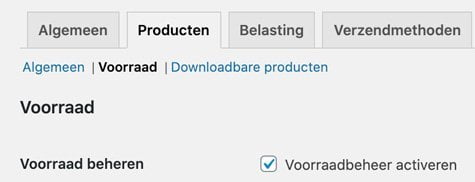
Voorraad behouden. Wordt er een bestelling geplaatst, maar wordt deze niet gelijk betaald? Dan wordt de voorraad tijdelijk vastgehouden en na een bepaalde tijd komt de voorraad terug. Hier geef je het aantal minuten aan dat je de voorraad vasthoudt voor een niet betalende klant. Zie ook onderaan dit blog welke status een bestelling kan hebben en wat voor een invloed dit op de voorraad heeft.
Meldingen. Wil je een melding krijgen wanneer een product bijna of helemaal uitverkocht is? Dat kan je eenvoudig instellen met het vinkje. Daarnaast geef je een e-mail adres op waarop je de melding wilt ontvangen.
De drempel waardes. Dit is het aantal producten dat nog op voorraad is, voordat je de melding krijgt. In dit geval krijg je een e-mail wanneer er nog maar twee en wanneer er geen producten meer op voorraad zijn.
Uitverkocht zichtbaarheid. Dit zorgt ervoor dat producten die geen voorraad hebben ook niet meer in het productoverzicht staan. Dit kan nadelig zijn wanneer je weet dat er een nieuwe voorraad komt. Dan wil je natuurlijk niet dat de pagina niet meer zichtbaar is, dit kan ook voor je Google ranking nadelig zijn. Gebruik deze optie dus alleen wanneer je zeker weet dat er van een uitverkocht product geen nieuwe voorraad komt.
Voorraad weergave notatie. Deze keuze geeft je de optie of sitebezoekers kunnen zien wat de voorraad is. Wil je niet dat klanten dit zien? Dan kan je kiezen om nooit de hoeveelheid voorraad te tonen.
De basis zit erin, vanaf nu kan je bij elk product de voorraad instellen.
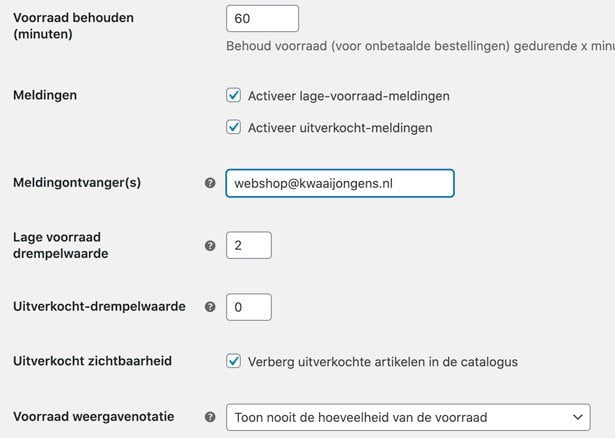
Voorraad per product instellen en bepalen
Bij ieder product heb je nu onderaan het tabje ‘voorraad’ erbij gekregen. Hier kan je met het vinkje aangeven dat dit product een voorraadbeheer moet bijhouden.
Voorraadhoeveelheid. Geeft aan hoeveel voorraad er op dit moment nog is.
Nabestelling toestaan. Bepaald of er nog een bestelling gedaan kan worden wanneer de voorraad 0 is. Dit wordt ook wel back-order genoemd.
De lage voorraad drempelwaarde. Is de waarde die je instelt wanneer je een mail wilt krijgen dat de voorraad laag is. Deze optie is dus per product aan te passen.
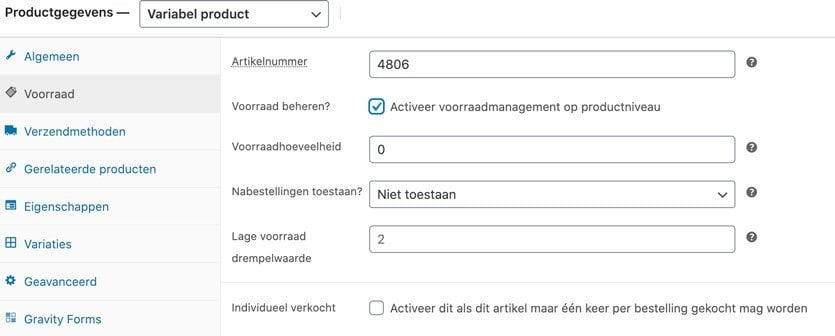
Geen voorraad? Geen probleem!
Met bovenstaande opties kan je gemakkelijk aangeven of mensen kunnen blijven bestellen wanneer de voorraad op is. Zorg er wel voor dat je bij het binnenkrijgen van een nieuwe voorraad je de juiste voorraad invoert, zodat deze weer klopt min de te leveren bestellingen. Je kunt er ook voor kiezen om mensen geen optie te geven om te kunnen bestellen wanneer de voorraad 0 is, dan weet je zeker dat je geen valse beloftes maakt.
Bestelling niet betaald, geannuleerd of teruggestuurd?
Wanneer er een bestelling gedaan wordt, zijn er verschillende statussen van een bestelling. Deze hebben allemaal een andere invloed op de voorraad. Hieronder de belangrijkste statussen met daarbij de uitleg wat dit met de voorraad doet.
“Wachtend op betaling” of “In de wacht”: bestelling nog niet betaald, de voorraad is wel verlaagd.
“In behandeling”: bestelling is betaald en voorraad is verlaagd.
“Geannuleerd” of “Terugbetaald”: voorraad niet automatisch teruggezet. Het kan namelijk ook gaan om een kapot product. Je dient dus zelf de voorraad aan te passen, indien nodig.
Vragen over instellingen van WooCommerce?
Vanaf nu kun je aan de slag met je voorraad in WooCommerce! Heb je vragen of wil je van start met je eigen webshop? Dan kun je natuurlijk altijd contact met ons opnemen. Bel 085 – 330 7500 of mail naar dtv@kwaaijongens.nl.

